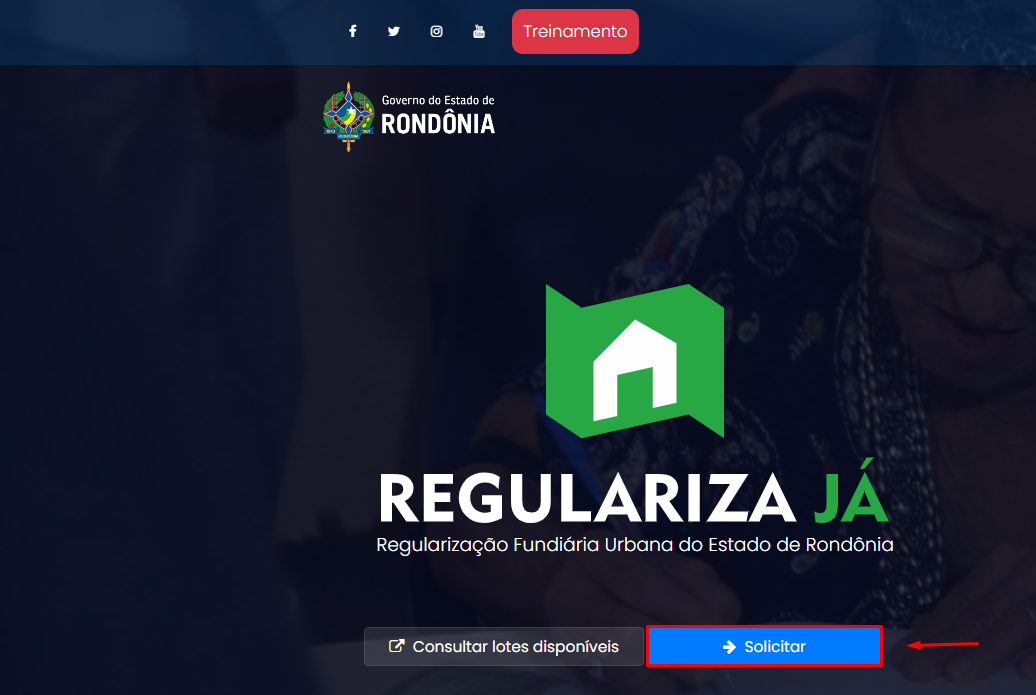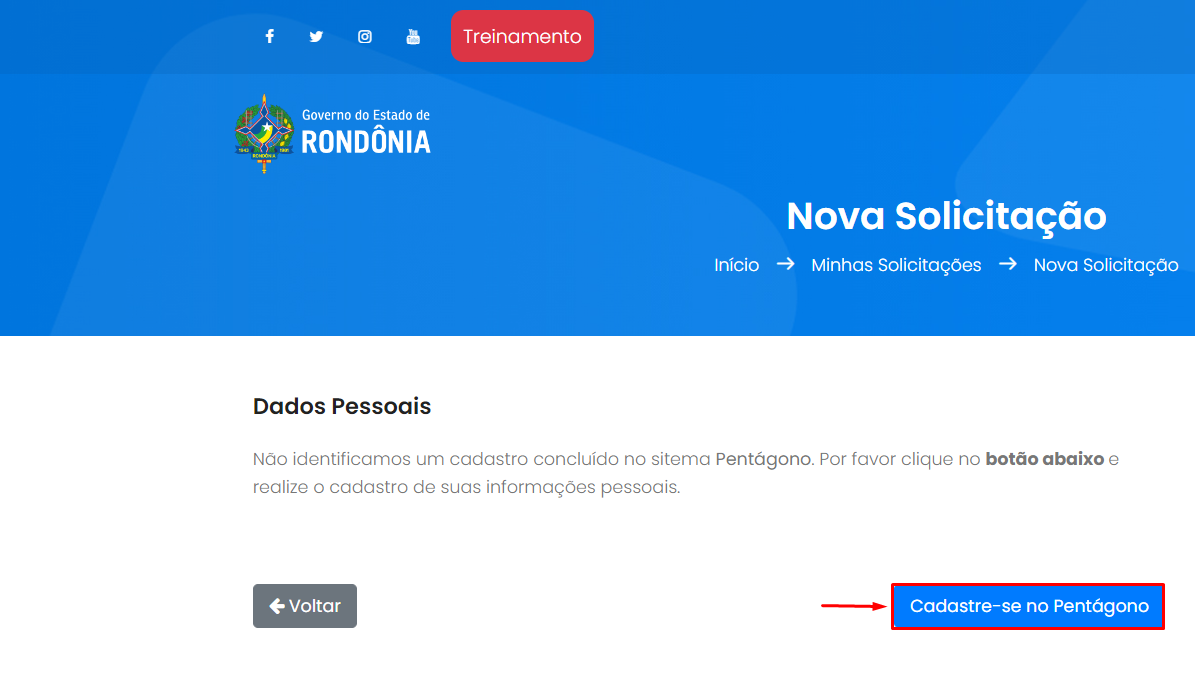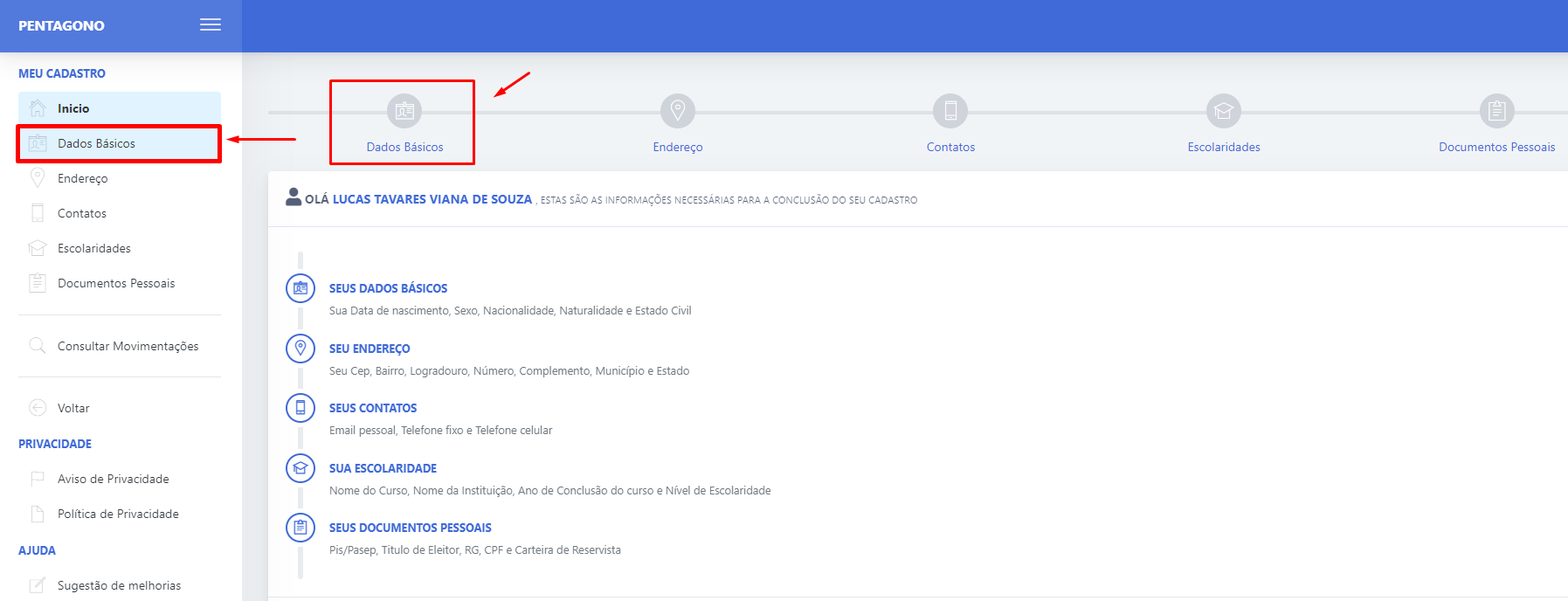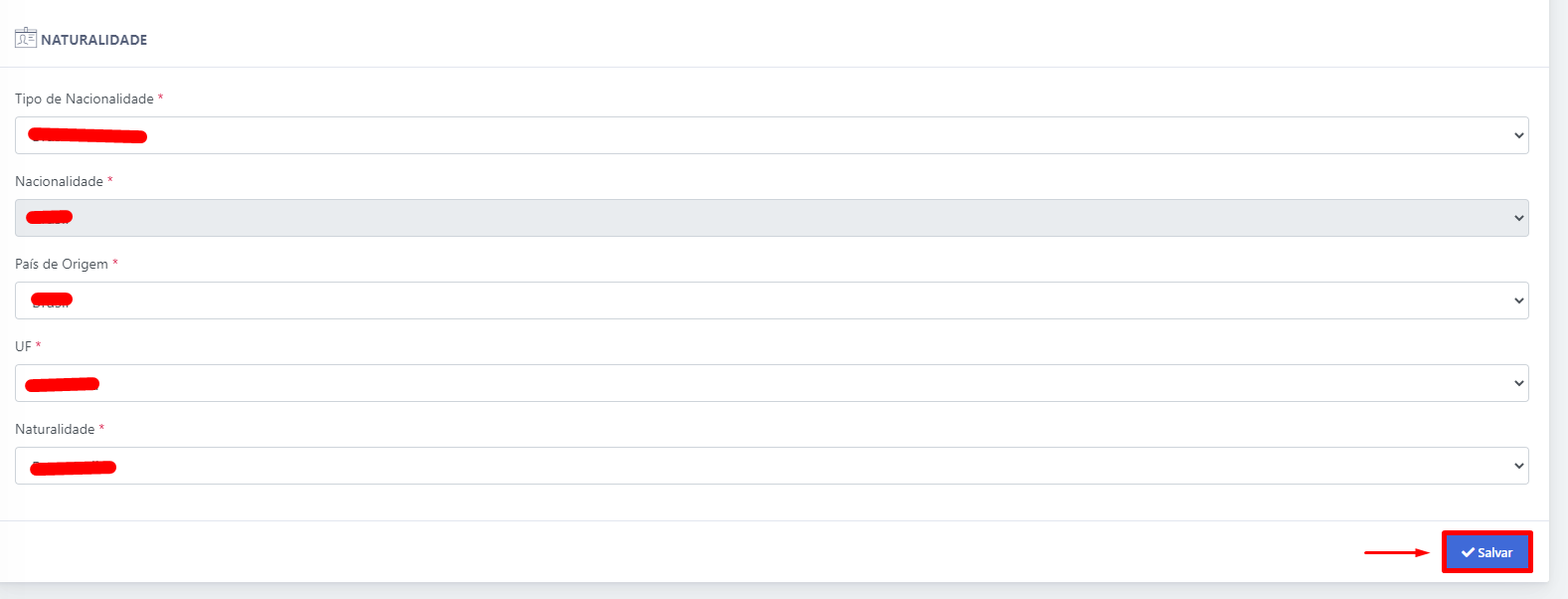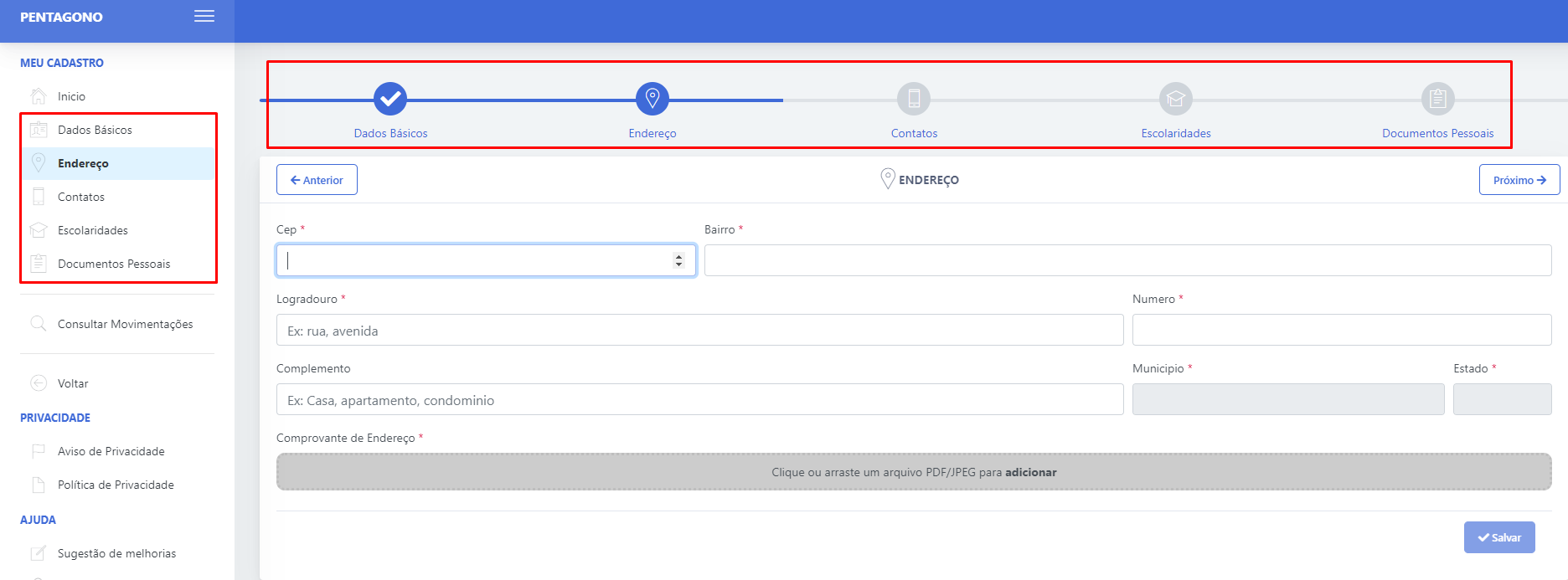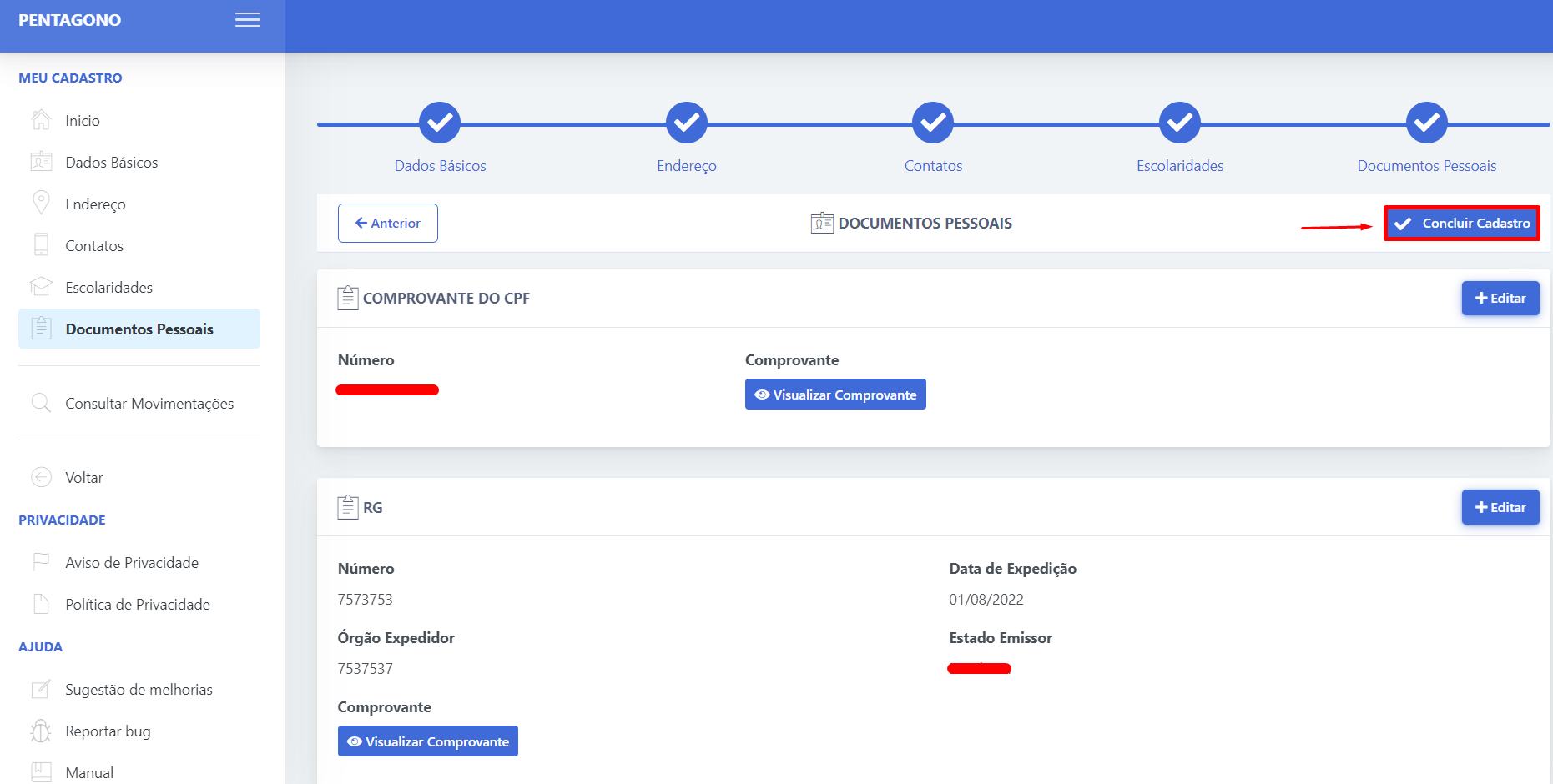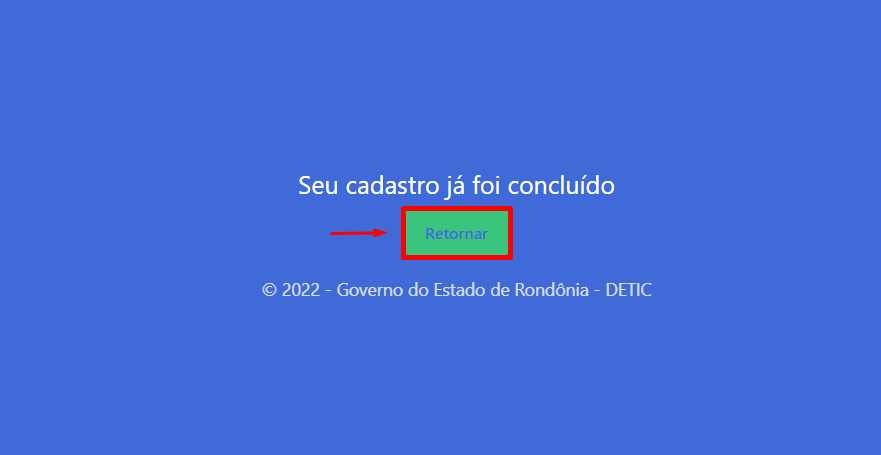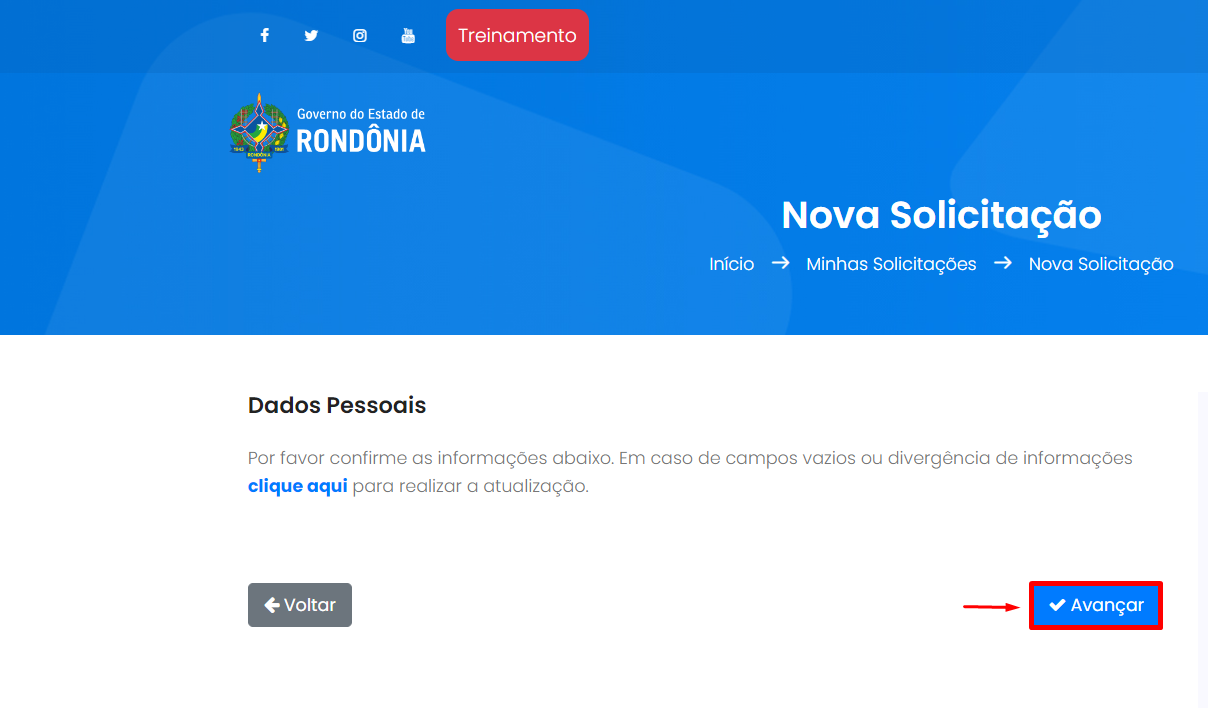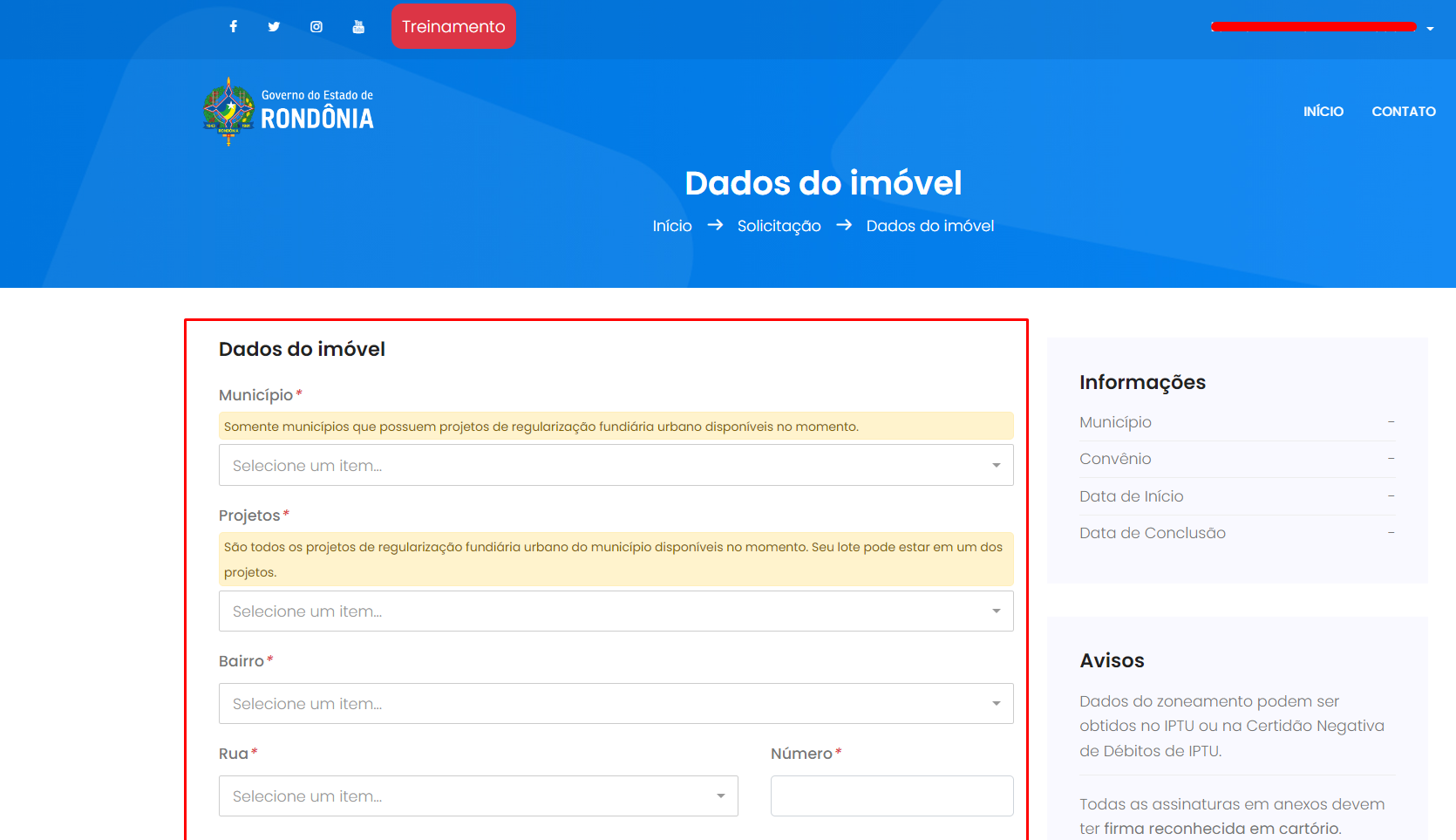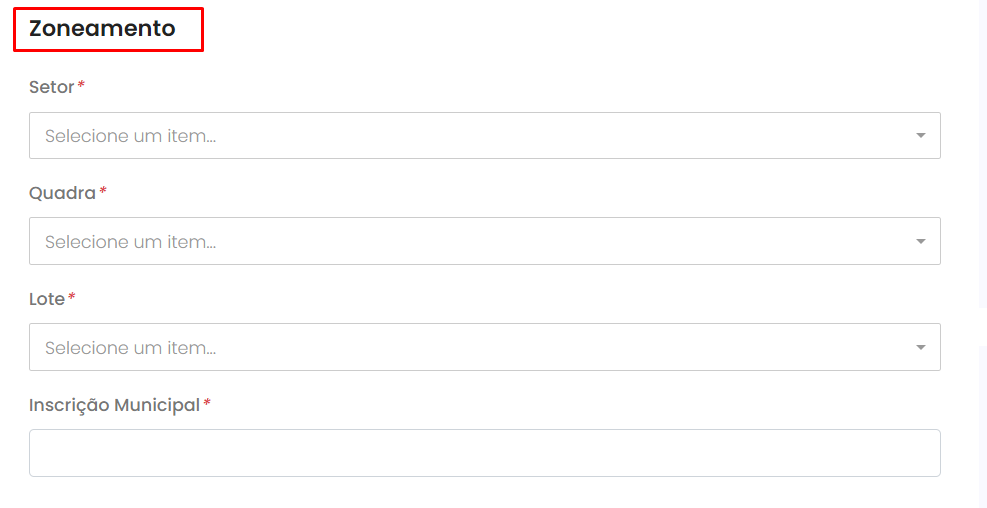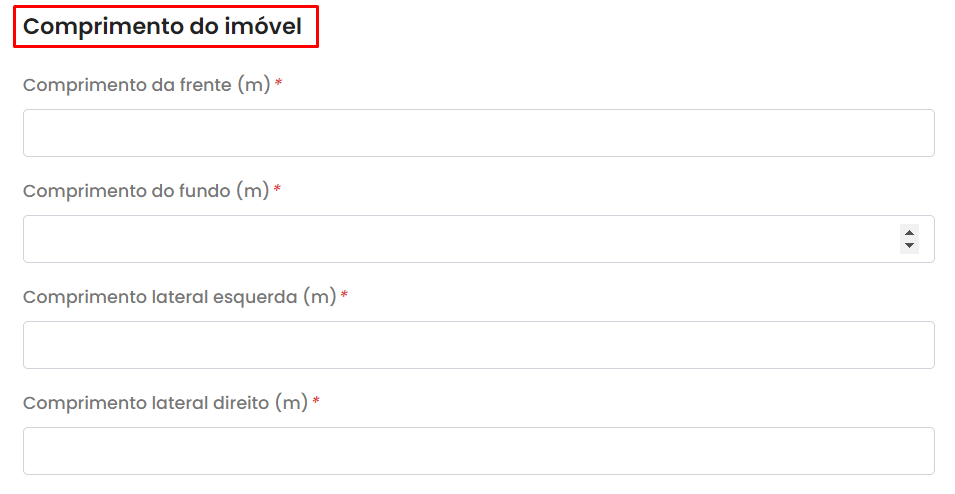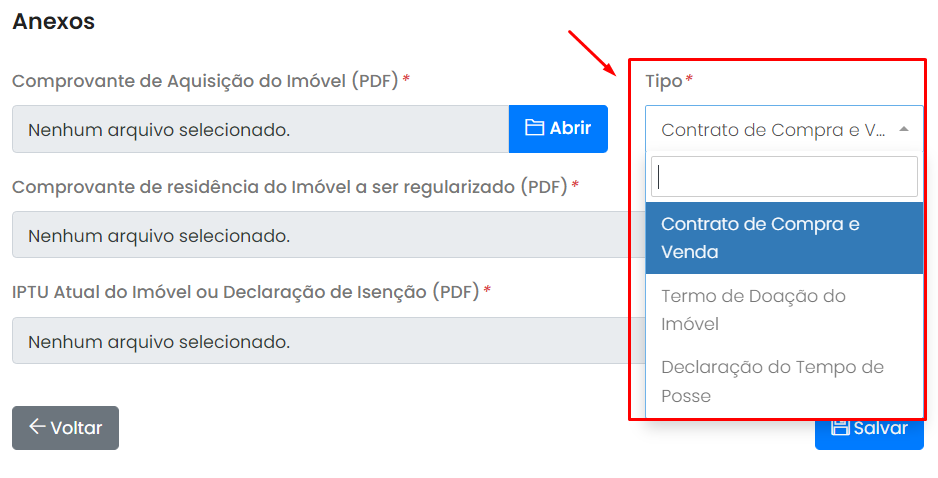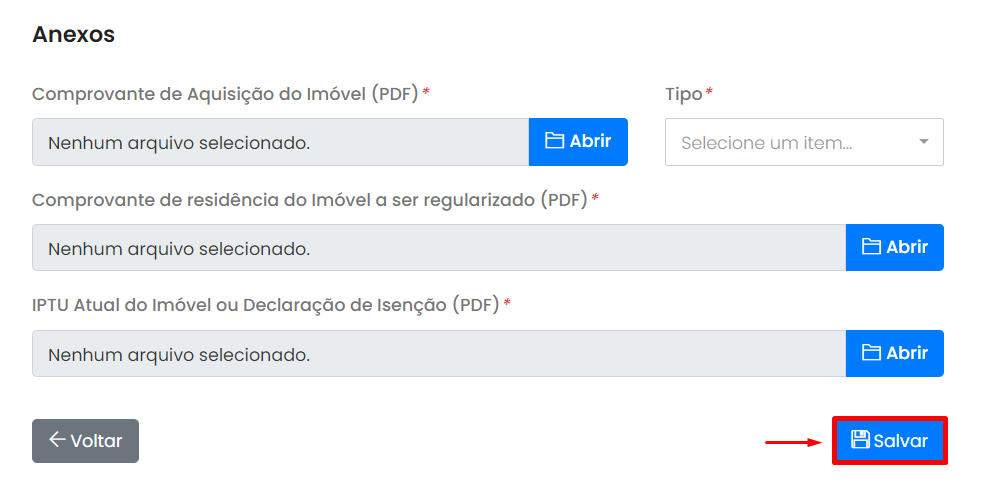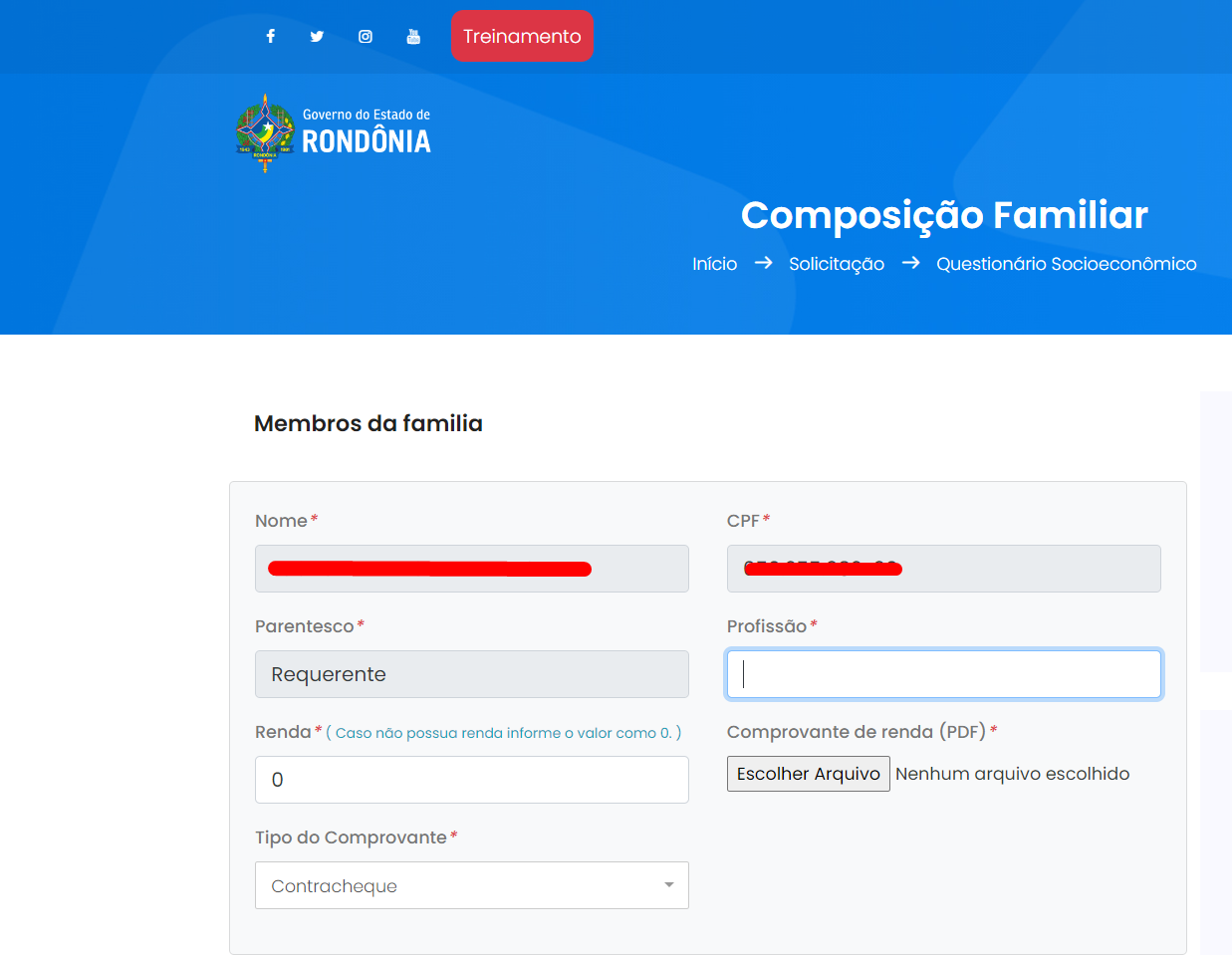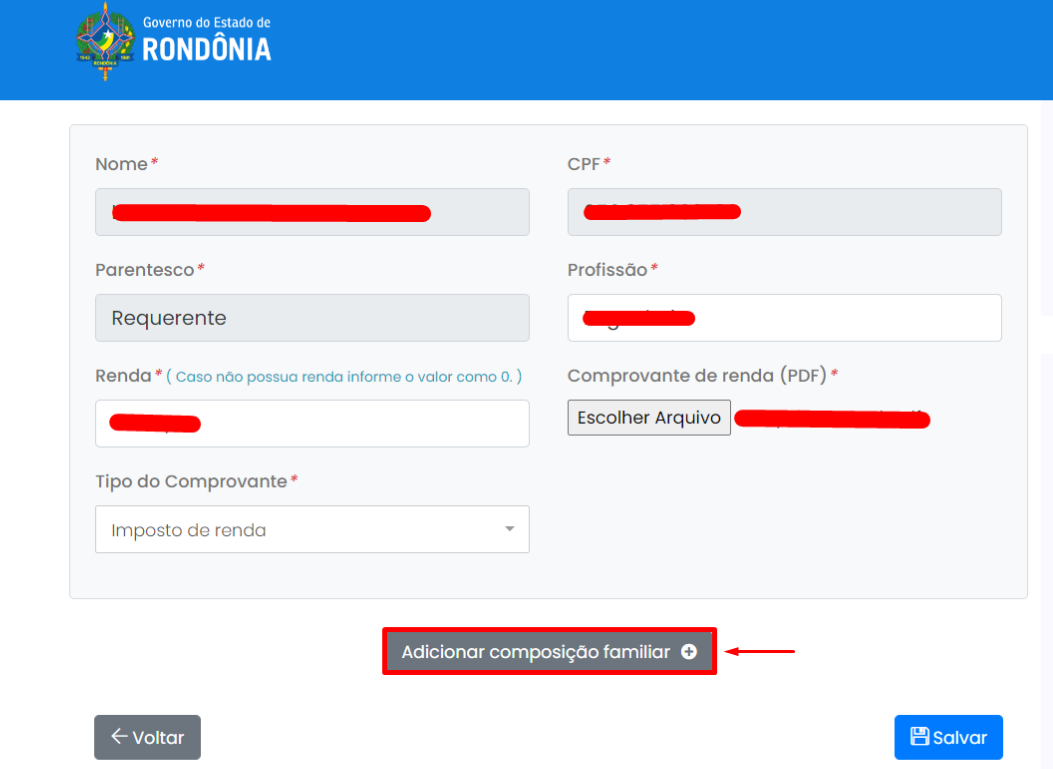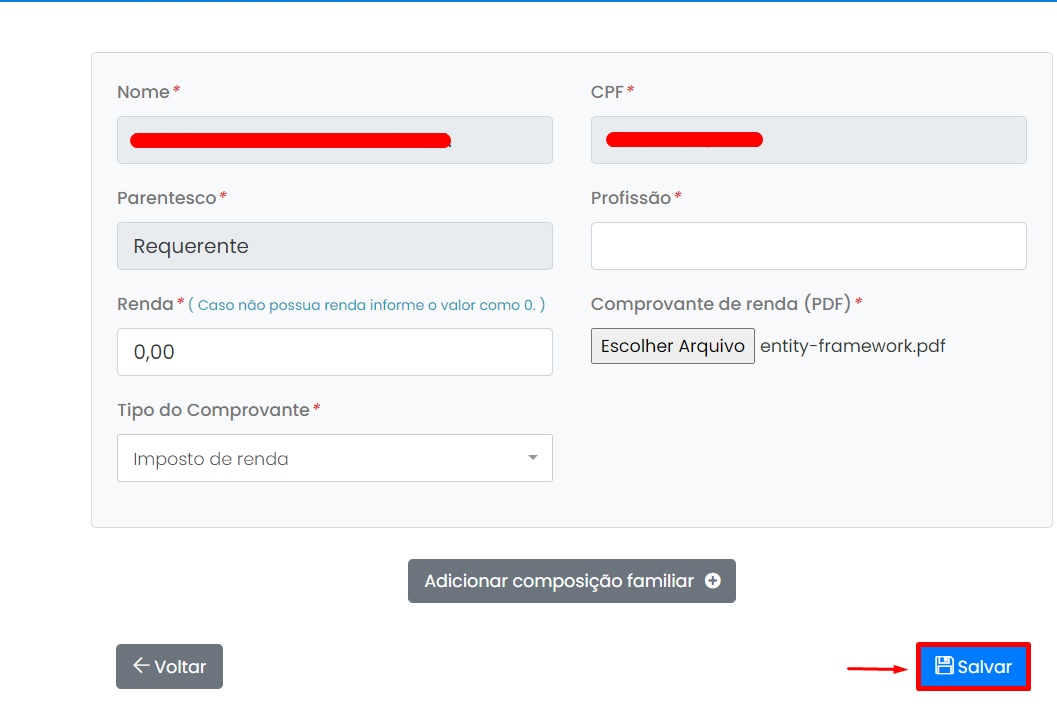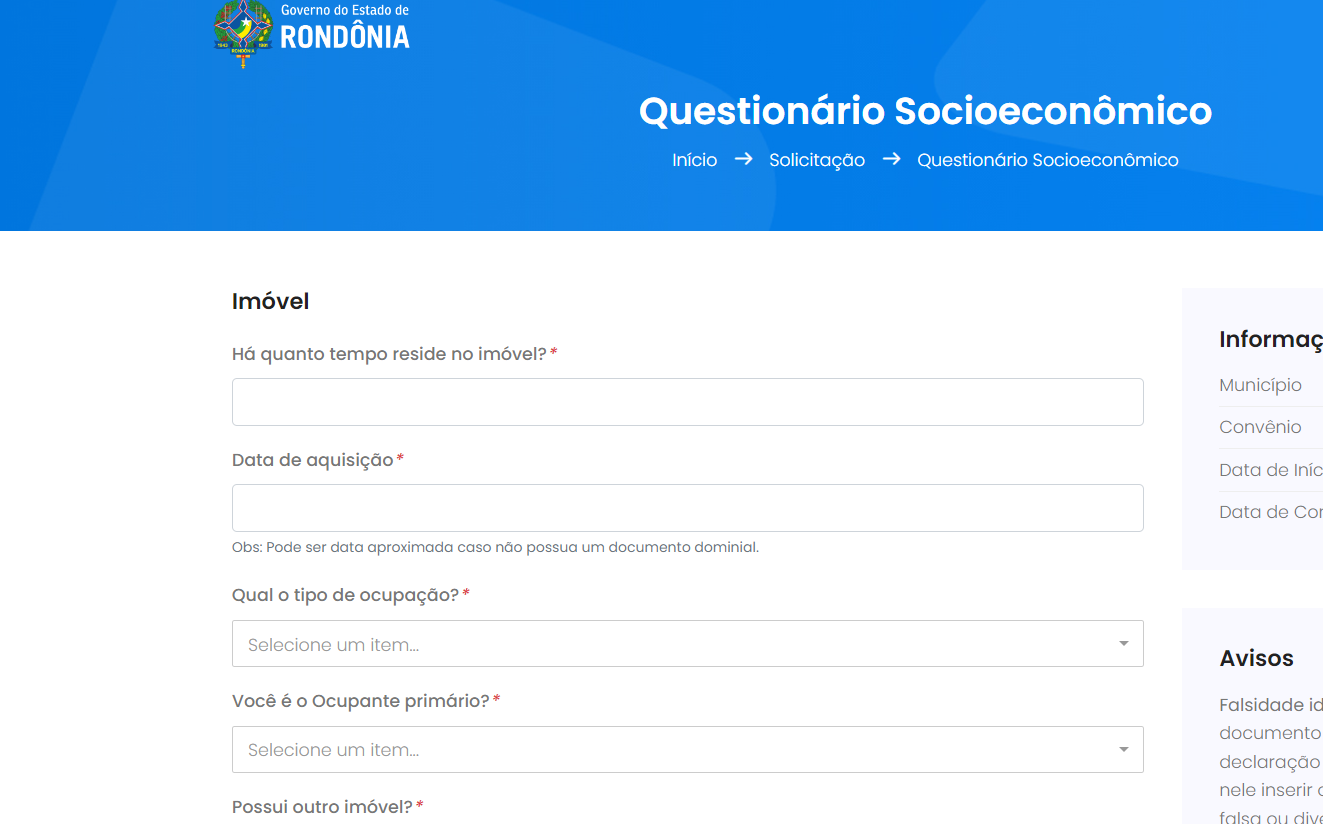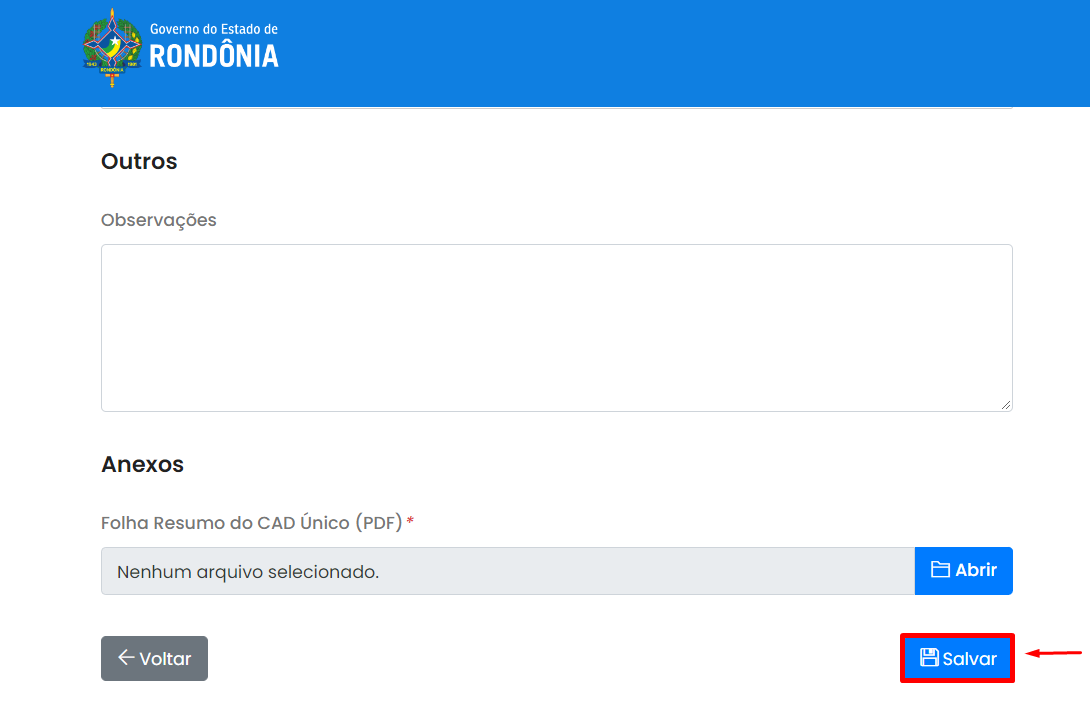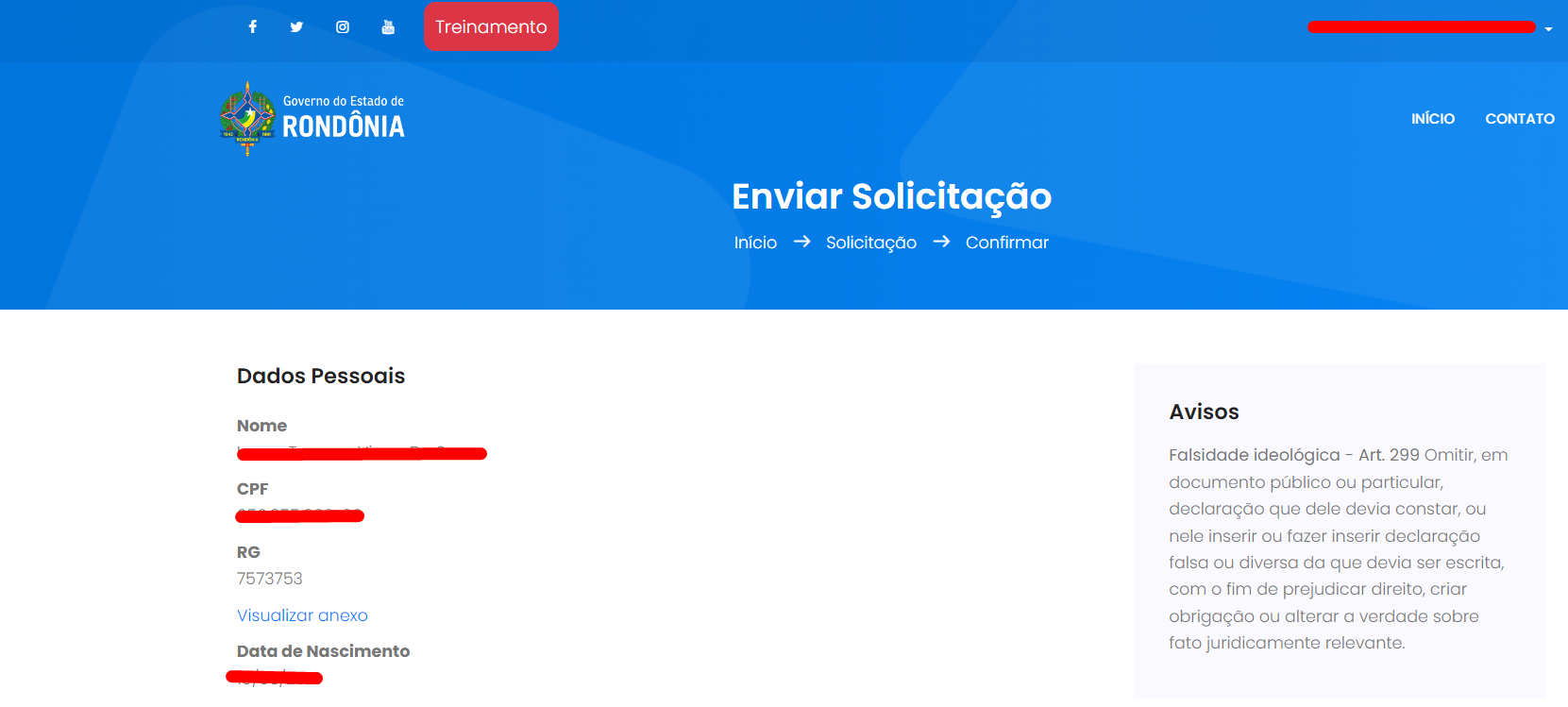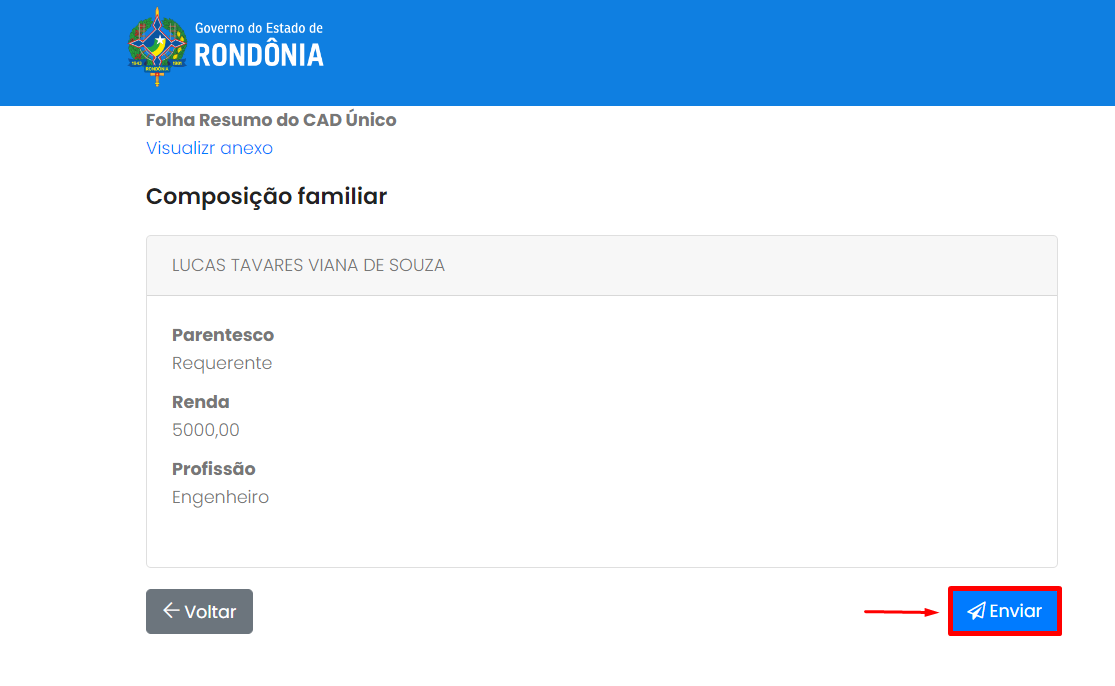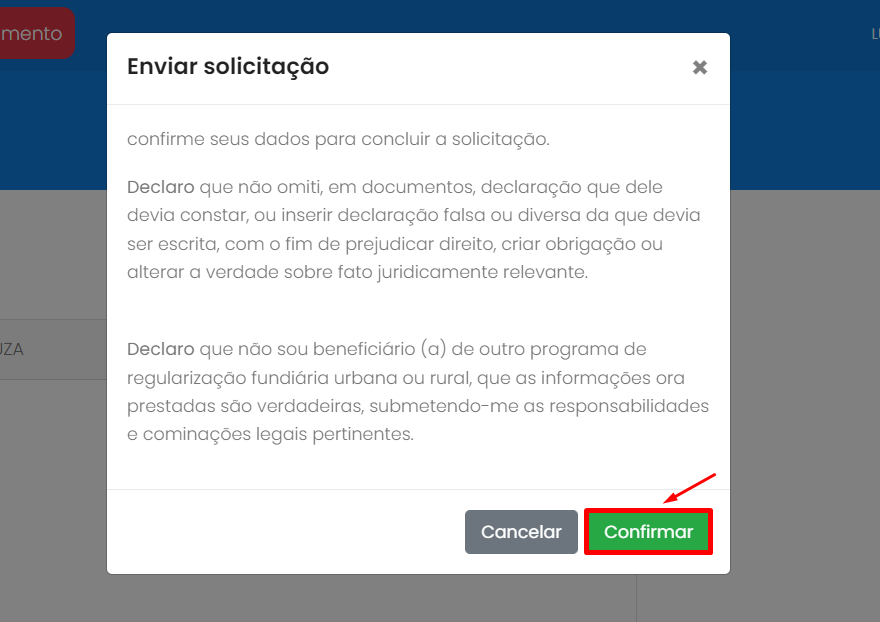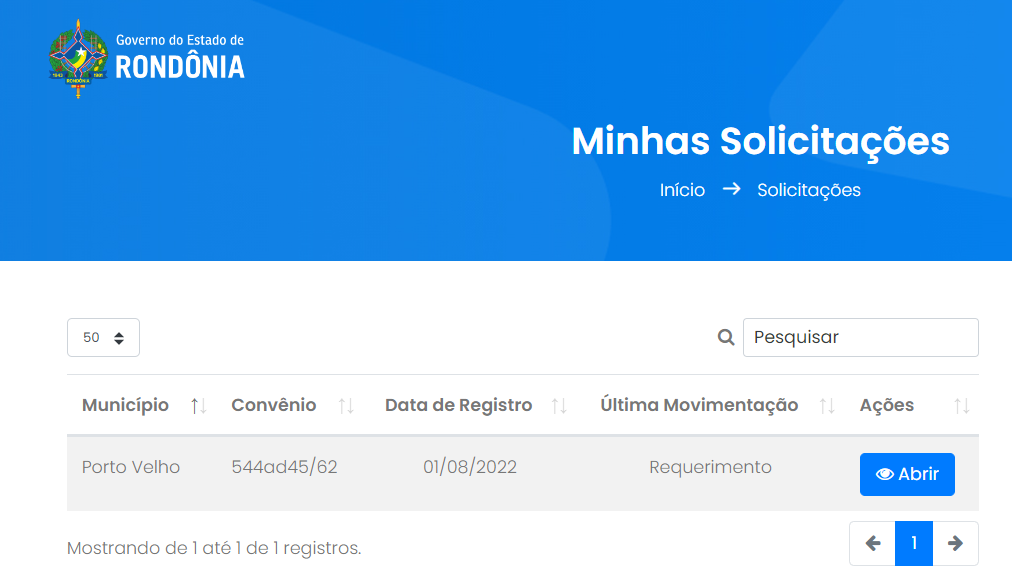Solicitar regularização
Solicitar
Primeiro o cidadão precisa cadastrar-se no sistema:
- Caso já possui acesso àlgum sistema do Estado autenticado pelo Sauron é só entrar (realizar login) no Regulariza Já.
- Caso não possua, receberá um e-mail para cadastrar a senha. Cadastrado a senha é só acessar o Regulariza Já.
Para iniciar uma solicitação, após entrar no sistema, na tela inicial clique no botão "Solicitar".
Dados pessoais do requerente.
Cadastrar
1. Selecione o botão "Cadastra-se no Pentágono". É um sistema para centralizar o cadastro de dados pessoais.
2. No Pentágono, para iniciar o cadastro clique no menu "Dados Básicos" para iniciar a primeira etapa.
3. Após adicionar os dados básicos necessários, clique no botão "Salvar", no canto inferior direito da tela.
4. Após uma etapa ser finalizada, o sistema irá manda-lo para a proxima etapa, e assim sucetivamente, até a ultima etapa.
5. Após todas as etapas serem cadastradas, clique em "Concluir Cadastro", no canto superior direito da tela.
A ação de Concluir Cadastro só fica disponível todos os dados obrigatórios do formulário serem preenchidos.
6. Após concluir o cadastro aparecerá esta tela abaixo, para retornar para o sistema Regulariza Já. Clique em "Retornar".
7. Para continuar com a solicitação, clique em "Avançar".
Caso tenha informado que possui cônjuge ou companheiro será necessário cadastrar os dados da pessoa também antes de avançar.
Dados do imóvel
Nesta tela serão cadastrados os dados do imóvel.
Na etapa de zoneamento deve-se verificar o setor, quadra e lote em que o imóvel cadastrado se encontra.
Na etapa de comprimento do imóvel, será cadastrado os dados referente ao tamanho geral do imóvel.
Após adicionado todas as etapas e os anexos com os documentos necessários para o cadastro do imóvel, clique em "Salvar", para
Logo após salvar os dados referente ao imóvel, será enviado para uma nova tela referente a composição familiar.
Para cadastrar um outro membro da família, clique em "Adicionar composição familiar ".
Nesta tela será pedido os dados sociais e econômicos.
Após adicionar todos os dados necessários relacionado ao questionário socioeconômico, clique em "Salvar", no canto inferior direito da tela.
Nesta tela poderá verificar todos os dados cadastrados nas etapas anteriores, e verificar se estão todos de acordo.
Após verificar se todos os dados estão ok, clique em "Enviar", no canto inferior direito da tela.
Ao clicar em "Enviar" apararecerá esta declaração, caso esteje de acordo com o texto desta declaração, cique em confirmar.
Nesta tela pode-se verificar as solicitações já feitas, já contempladas ou em andamento(OBS: Não é possível abrir uma nova solicitação de regularização pois já existe outra em andamento ou você já foi contemplado).